 富文本编辑器组件
富文本编辑器组件
# 富文本编辑器组件
editor 组件是 Uniapp 中用于实现富文本编辑功能的核心组件,支持文本、图片的混排编辑。该组件兼容 H5、App-vue 和微信小程序等平台,开发者可以使用该组件进行内容的编辑和导出。导出内容支持带标签的 html 和纯文本 text,编辑器内部则采用 delta 格式进行存储。
# 1. 什么是 editor 组件?
editor 组件是用于实现富文本编辑的组件,支持对文本的格式化操作、图片插入、样式设置等功能。在 Web 开发中通常使用 contenteditable 来实现富文本编辑,但该 API 仅在 H5 平台可用。editor 组件为 Uniapp 提供了跨平台的解决方案,兼容 H5、App-vue 和微信小程序。
使用场景
- 文章编辑:支持文本的加粗、斜体、下划线、对齐等操作,适用于新闻文章、博客等场景。
- 图片混排:支持在编辑内容中插入图片,并对图片进行大小、对齐等操作。
- 内容管理系统:在内容管理系统中,富文本编辑是常见的需求,
editor组件可以满足大多数富文本编辑的功能。
# 2. editor 组件的常用属性
editor 组件提供了多种属性,支持对编辑器进行配置,如是否只读、占位符设置、图片编辑工具等。以下是常用属性的详细说明:
| 属性名 | 类型 | 默认值 | 说明 |
|---|---|---|---|
read-only | Boolean | false | 设置编辑器是否为只读模式。 |
placeholder | String | 编辑器未输入内容时的提示信息。 | |
show-img-size | Boolean | false | 是否在点击图片时显示图片大小控件。 |
show-img-toolbar | Boolean | false | 是否在点击图片时显示图片工具栏控件。 |
show-img-resize | Boolean | false | 是否在点击图片时显示修改图片尺寸的控件。 |
@ready | EventHandle | 编辑器初始化完成时触发。 | |
@focus | EventHandle | 编辑器聚焦时触发,事件参数 detail 包含 {html, text, delta}。 | |
@blur | EventHandle | 编辑器失去焦点时触发,事件参数 detail 包含 {html, text, delta}。 | |
@input | EventHandle | 编辑器内容改变时触发,事件参数 detail 包含 {html, text, delta}。 | |
@statuschange | EventHandle | 当编辑器内容或格式发生变化时触发,返回选区已设置的样式。 |
# 2.1 设置只读模式 read-only
- 说明:设置
read-only属性为true时,编辑器进入只读模式,用户无法进行编辑。 - 类型:
Boolean - 默认值:
false
<template>
<view>
<!-- 只读模式下的富文本编辑器 -->
<editor :read-only="true" placeholder="这是只读模式" />
</view>
</template>
1
2
3
4
5
6
2
3
4
5
6
# 2.2 图片编辑工具 show-img-toolbar
- 说明:设置
show-img-toolbar为true时,点击图片会显示图片工具栏,用于修改图片的属性,如对齐方式等。 - 类型:
Boolean - 默认值:
false
<template>
<view>
<!-- 支持图片工具栏的编辑器 -->
<editor show-img-toolbar placeholder="点击图片以显示工具栏" />
</view>
</template>
1
2
3
4
5
6
2
3
4
5
6
# 2.3 内容变化事件 @input
- 说明:当编辑器内容发生变化时,会触发
@input事件,事件参数包含编辑器当前的html、text和delta内容。 - 类型:
EventHandle
<template>
<view>
<!-- 监听编辑器内容变化 -->
<editor @input="onInput" placeholder="编辑内容将触发 input 事件" />
</view>
</template>
<script setup>
const onInput = (e) => {
// 打印编辑器当前的 HTML 内容
console.log('当前 HTML:', e.detail.html);
};
</script>
1
2
3
4
5
6
7
8
9
10
11
12
13
2
3
4
5
6
7
8
9
10
11
12
13
# 3. 支持的 HTML 标签与样式
editor 组件支持部分 HTML 标签和内联样式的编辑与渲染。开发者可以通过这些标签和样式进行内容的格式化,丰富编辑器的功能。
# 3.1 支持的标签
以下是 editor 组件支持的 HTML 标签。未被支持的标签会被自动移除或转为支持的标签进行存储。
| 标签类型 | 标签 | 平台差异说明 |
|---|---|---|
| 行内元素 | <span> <strong> <b> <ins> <em> <i> <u> <a> <del> <s> <sub> <sup> <img> | 其中 <ins> <del> 在百度小程序中不支持 |
| 块级元素 | <br> <p> <h1> <h2> <h3> <h4> <h5> <h6> <hr> <ol> <ul> <li> | 其中 <br> 仅百度小程序支持,<p> 百度小程序不支持 |
# 3.2 支持的内联样式
以下是 editor 组件支持的内联样式,支持在行内元素或块级元素上设置。不同平台支持的样式有所差异。
| 样式类型 | 样式 | 平台差异说明 |
|---|---|---|
| 块级样式 | text-align direction margin padding line-height text-indent | 百度小程序仅支持 text-align 和 direction |
| 行内样式 | font font-size font-style font-weight color background-color | 百度小程序仅支持 color 和 background-color |
# 4. 富文本编辑器的使用案例
以下案例展示了 editor 组件的实际应用,展示了文本编辑、图片插入与工具栏、内容变化监听等常用功能。
<template>
<view class="container">
<view class="page-body">
<!-- 富文本编辑器工具栏 -->
<view class="toolbar" @tap="formatText">
<button data-name="bold">加粗</button>
<button data-name="italic">斜体</button>
<button data-name="underline">下划线</button>
<button data-name="insertImage">插入图片</button>
</view>
<!-- 富文本编辑器 -->
<editor id="editor" placeholder="开始编辑..." show-img-toolbar show-img-resize @input="onInput" @ready="onEditorReady" />
</view>
</view>
</template>
<script setup>
import { ref } from 'vue';
// 创建 editorCtx 用于控制编辑器
let editorCtx = ref(null);
// 监听编辑器内容变化
const onInput = (e) => {
console.log('当前 HTML 内容:', e.detail.html);
};
// 编辑器初始化完成时触发
const onEditorReady = () => {
uni.createSelectorQuery()
.select('#editor')
.context((res) => {
editorCtx.value = res.context;
})
.exec();
};
// 格式化文本,如加粗、斜体等
const formatText = (e) => {
const { name } = e.target.dataset;
if (name === 'insertImage') {
uni.chooseImage({
count: 1,
success: (res) => {
editorCtx.value.insertImage({
src: res.tempFilePaths[0],
alt: '图片',
});
},
});
} else {
editorCtx.value.format(name);
}
};
</script>
<style scoped>
/* 工具栏样式 */
.toolbar {
display: flex;
justify-content: space-around;
padding: 10px;
background-color: #f5f5f5;
}
button {
padding: 10px;
background-color: #007aff;
color: white;
border: none;
border-radius: 5px;
cursor: pointer;
}
button:hover {
background-color: #005bb5;
}
</style>
1
2
3
4
5
6
7
8
9
10
11
12
13
14
15
16
17
18
19
20
21
22
23
24
25
26
27
28
29
30
31
32
33
34
35
36
37
38
39
40
41
42
43
44
45
46
47
48
49
50
51
52
53
54
55
56
57
58
59
60
61
62
63
64
65
66
67
68
69
70
71
72
73
74
75
76
77
78
79
2
3
4
5
6
7
8
9
10
11
12
13
14
15
16
17
18
19
20
21
22
23
24
25
26
27
28
29
30
31
32
33
34
35
36
37
38
39
40
41
42
43
44
45
46
47
48
49
50
51
52
53
54
55
56
57
58
59
60
61
62
63
64
65
66
67
68
69
70
71
72
73
74
75
76
77
78
79
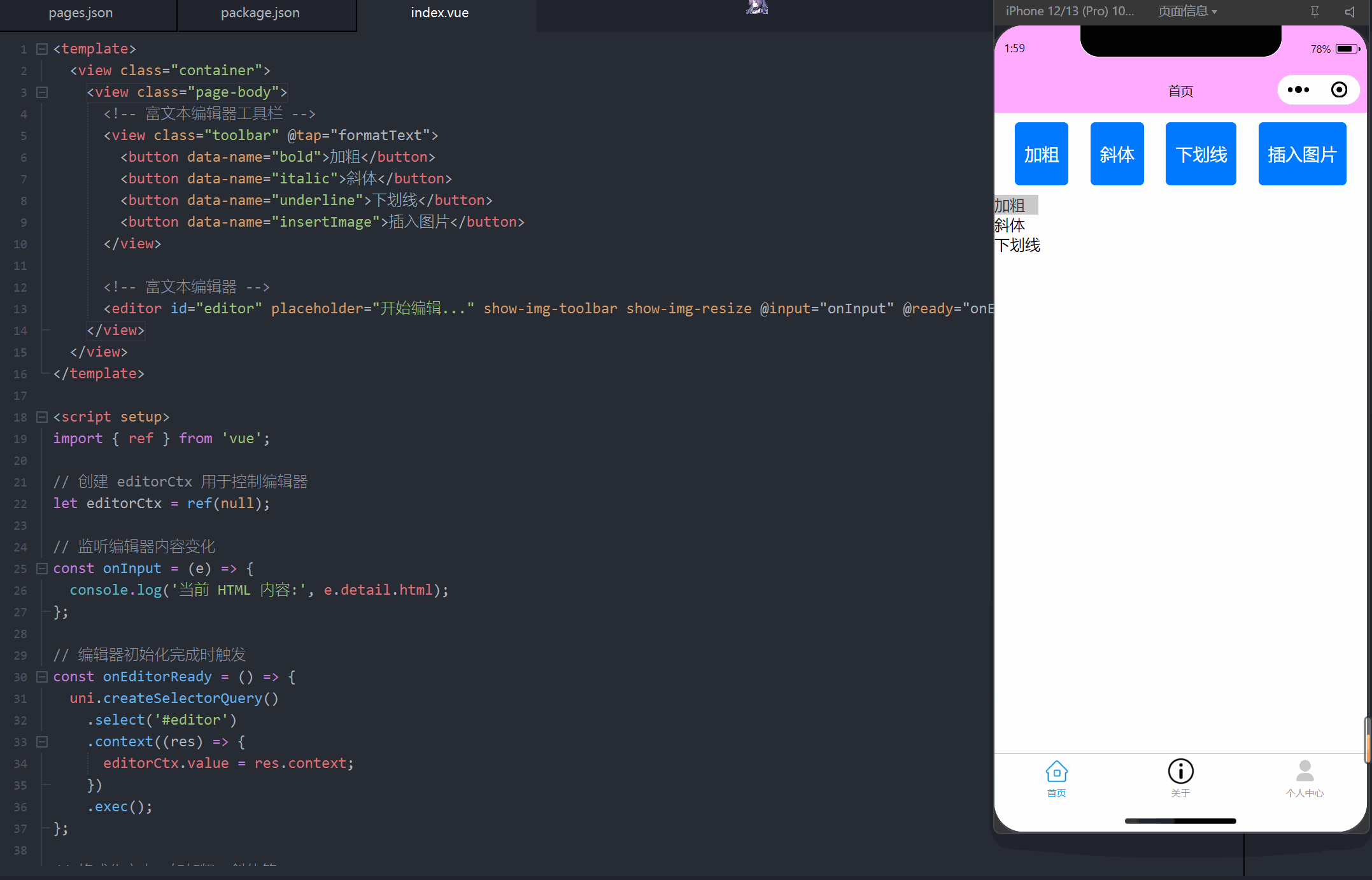
编辑此页 (opens new window)
上次更新: 2025/02/01, 02:18:15
